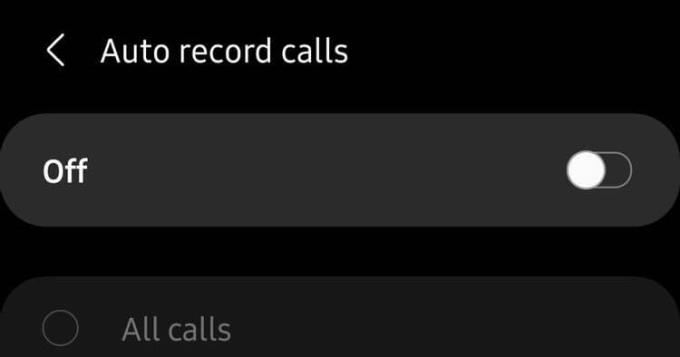Perlu merekam panggilan di perangkat Samsung Galaxy Anda ? Berikut cara merekam panggilan di smartphone Samsung Galaxy .

Semua perangkat Samsung Galaxy sekarang memiliki fitur perekaman yang sangat sederhana. Oleh karena itu, pengguna perangkat ini tidak perlu menginstal aplikasi pihak ketiga untuk melakukannya.
Sebelum Anda mulai merekam panggilan di perangkat Samsung Galaxy Anda, Anda perlu mencari tahu apakah penggunaan fitur ini legal di wilayah atau negara Anda.
- Di negara-negara yang merekam panggilan tanpa persetujuan pihak lain adalah ilegal, Samsung akan menghapus fitur ini dari perangkat Galaxy.
- Perhatikan bahwa aplikasi perekaman panggilan pihak ketiga juga tidak berfungsi di Android 9 dan yang lebih baru. Anda harus menghindari penggunaan aplikasi yang memerlukan rooting perangkat Anda untuk melakukan fitur ini jika Anda tidak ingin menghadapi masalah keamanan.
Singkatnya, jika fitur perekaman panggilan tidak tersedia di Samsung Galaxy , Anda tidak dapat mengunduh aplikasi di Play Store untuk menerapkan fungsi ini.
Cara merekam panggilan secara otomatis di ponsel Samsung
Anda dapat mengatur perekaman otomatis semua panggilan pada ponsel cerdas Samsung Galaxy Anda. Tergantung pada konfigurasi Anda, Anda dapat merekam panggilan dari semua kontak di buku telepon Anda, nomor yang dipilih, atau nomor yang tidak dikenal.
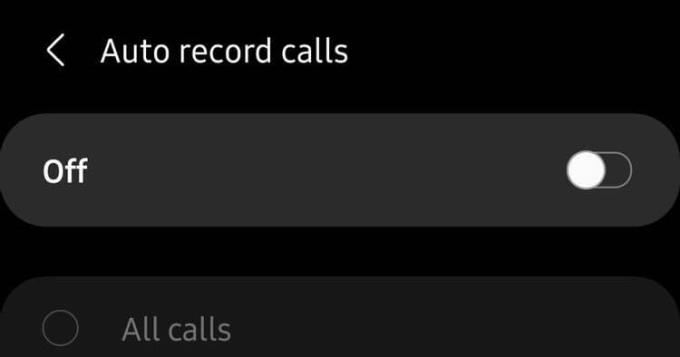
Buka aplikasi Telepon di perangkat Samsung Galaxy Anda.
Ketuk tombol menu 3 titik di sudut kanan atas di Pengaturan > Rekam panggilan .
Buka menu Rekam panggilan otomatis dan aktifkan fitur ini.
Lanjutkan untuk memilih pengaturan perekaman yang Anda inginkan dari Semua panggilan , Panggilan dari nomor yang belum disimpan atau Panggilan dari nomor tertentu .
Cara merekam panggilan sendiri di ponsel Galaxy iện
Anda juga dapat merekam panggilan di ponsel Samsung Galaxy S21, Note, atau Galaxy Fold Anda sebagai berikut:
Buka aplikasi Telepon di perangkat Samsung Anda dan tekan nomor yang ingin Anda rekam panggilannya. Atau, terima panggilan masuk yang ingin Anda rekam.
Di layar panggilan, ketuk Rekam panggilan untuk memulai. Jika tidak muncul tap menu 3 titik di kanan atas, lalu pilih Rekam panggilan .
Saat pertama kali menggunakan rekaman panggilan, Anda akan diminta untuk menerima persyaratan dan layanan.
Tidak seperti beberapa ponsel lain, aplikasi pihak ketiga tidak akan menampilkan notifikasi saat Anda merekam panggilan. Ini hanya terjadi pada smartphone Android yang menggunakan aplikasi Google Phone sebagai aplikasi komunikasi default.
Cara melihat panggilan yang direkam di smartphone Galaxy
Buka aplikasi Telepon di perangkat Samsung Galaxy Anda.
Ketuk tombol menu tambahan 3 titik di sudut kanan atas.
Buka Pengaturan > Rekam panggilan > Panggilan yang direkam . Semua panggilan akan muncul di sini. Nama file akan menunjukkan nama atau nomor telepon dari mana Anda dapat dengan mudah mengidentifikasi panggilan yang direkam.
Anda dapat memilih file audio apa pun, lalu ketuk Bagikan untuk membagikan rekaman di WhatsApp, Gmail, Drive...
Di atas adalah cara merekam panggilan di ponsel Samsung Galaxy . Semoga artikelnya bermanfaat untuk Anda.
Mungkin Anda tertarik:
- Samsung Galaxy S21, S21+, S21 Ultra: Tanggal rilis, harga, dan konfigurasi terperinci
- Beli Ponsel Samsung Galaxy S21 Ultra 128GB dengan harga terbaik